In questo tutorial vi spiegherò come installare Windows Vista sul computer.
Installazione del sistema operativo
Inserite il CD di installazione e riavviate il pc:
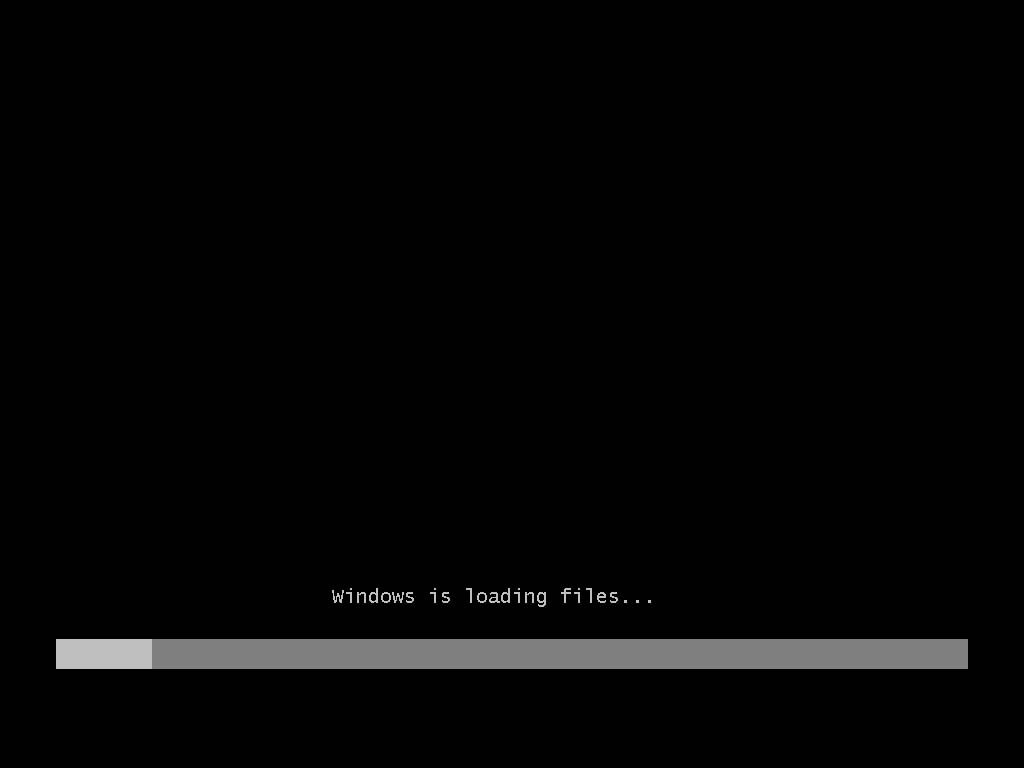
Si presenterà una schermata in cui dovrete selezionare la lingua, il formato dell’ora e della valuta e il layout della tastiera:
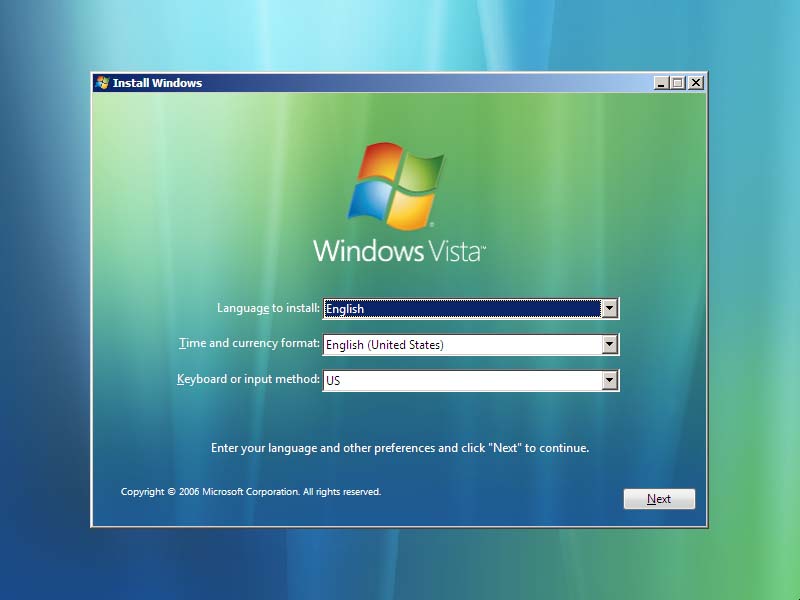
La schermata successiva ci offre la possibilità di ripristinare il sistema in seguito ad errori o installarlo da capo. A voi interessa quest’ultima opzione, per cui premete “Installa”:
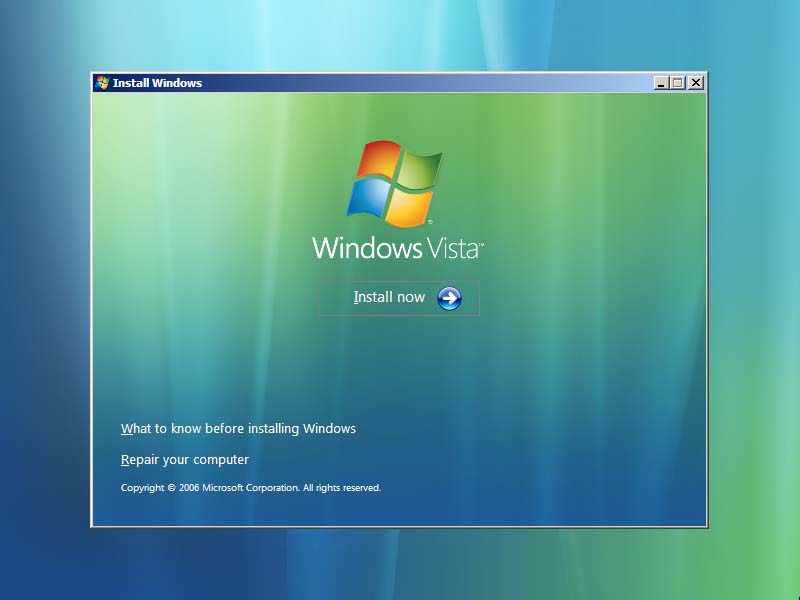
Ora bisogna inserire il Product Key. La casellina in basso vi consente di attivare Windows non appena il pc verrà connesso ad Internet:
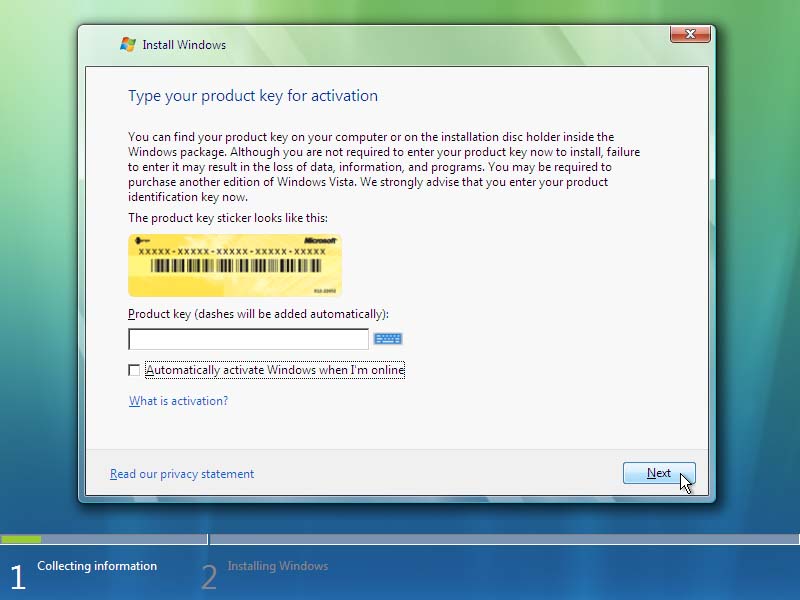
Dopo aver accettato la licenza selezionando la casellina in basso a sinistra vi troverete questa schermata. Il primo pulsante vi consente di aggiornare il sistema operativo installato, la seconda vi condurrà al processo di installazione vero e proprio:
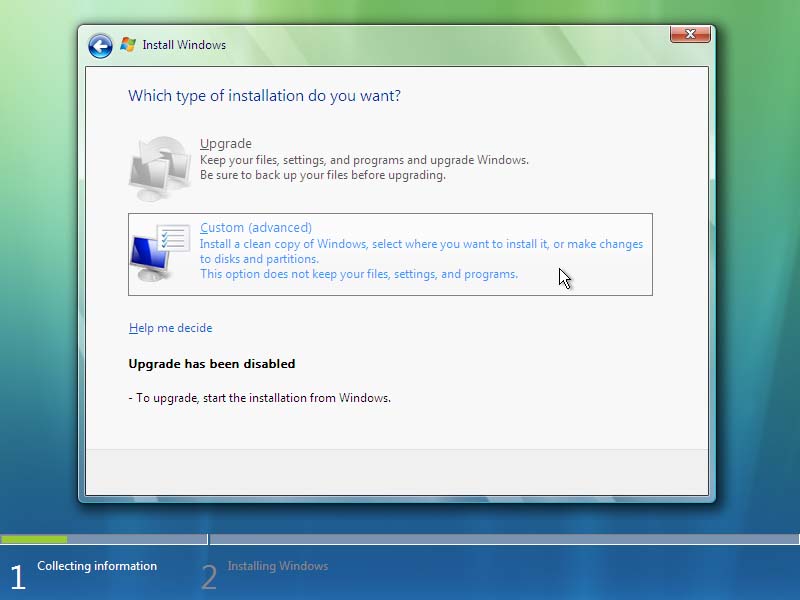
Ora dovrete scegliere la partizione in cui installare Windows. Se il disco non è formattato o ci sono partizioni che volete eliminare cliccate su Opzioni unità e create le partizioni necessarie:
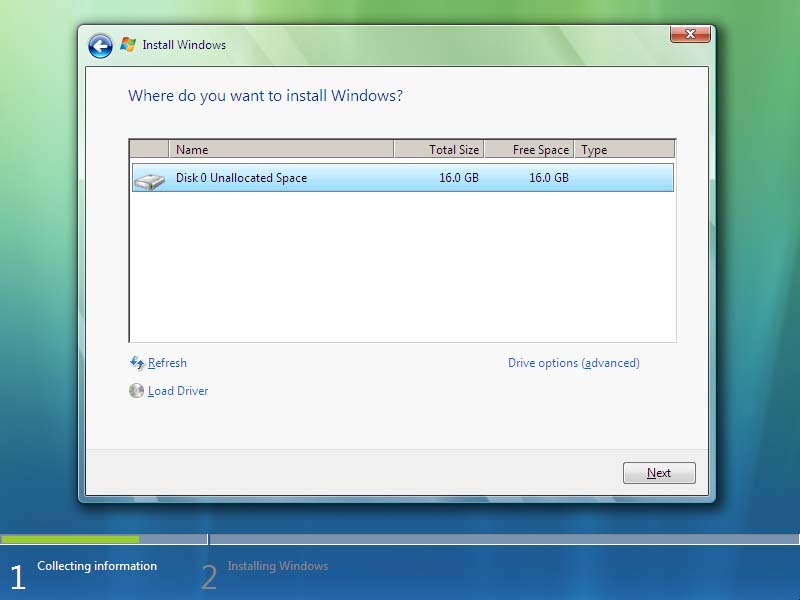
Finita la formattazione si passa alla copia dei file:
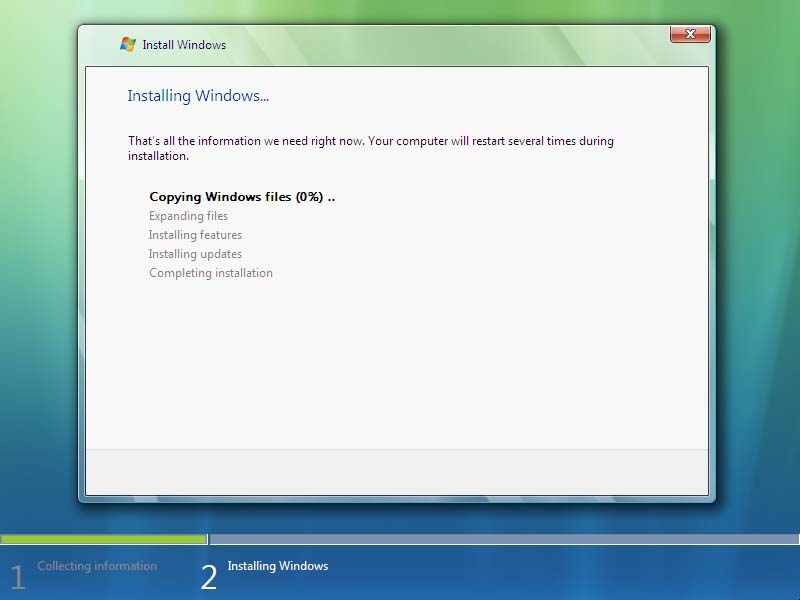
Finita la quale dovrete:
- Impostare il vostro nome utente, una password (facoltativa) e il vostro avatar
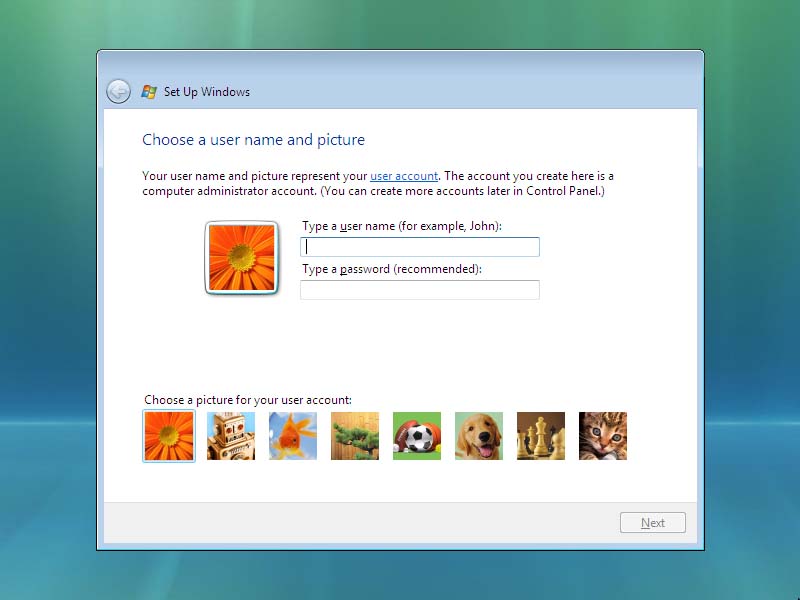
- Inserire il nome del pc e impostare lo sfondo per il desktop
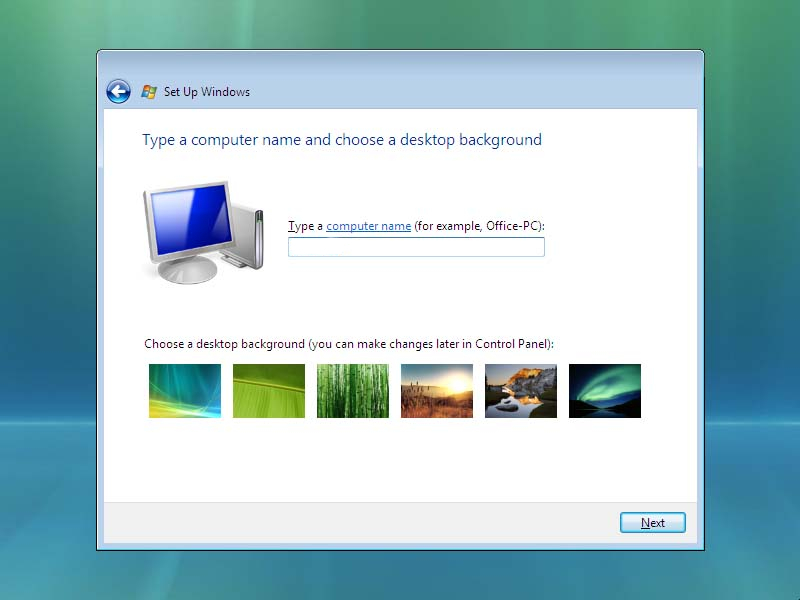
- Impostare Windows Update per installare tutti gli aggiornamenti, solo i principali o decidere in seguito
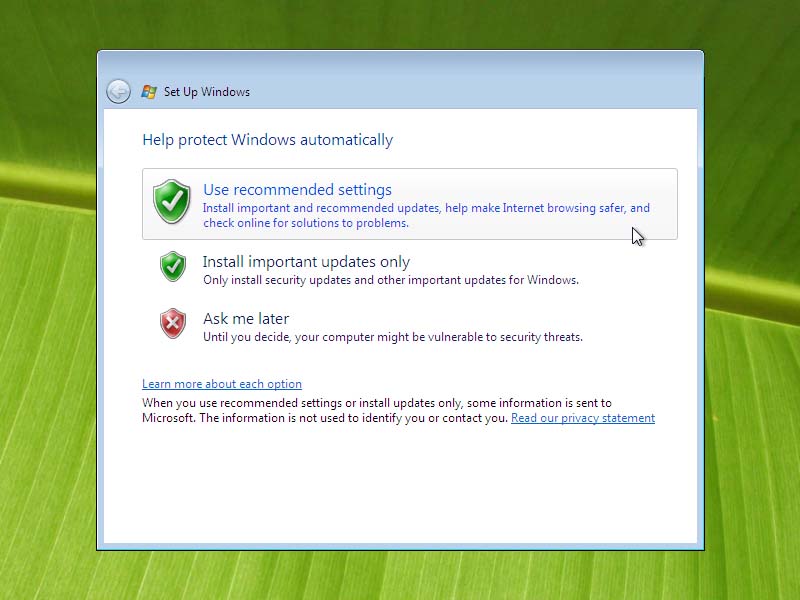
- Impostare data e ora
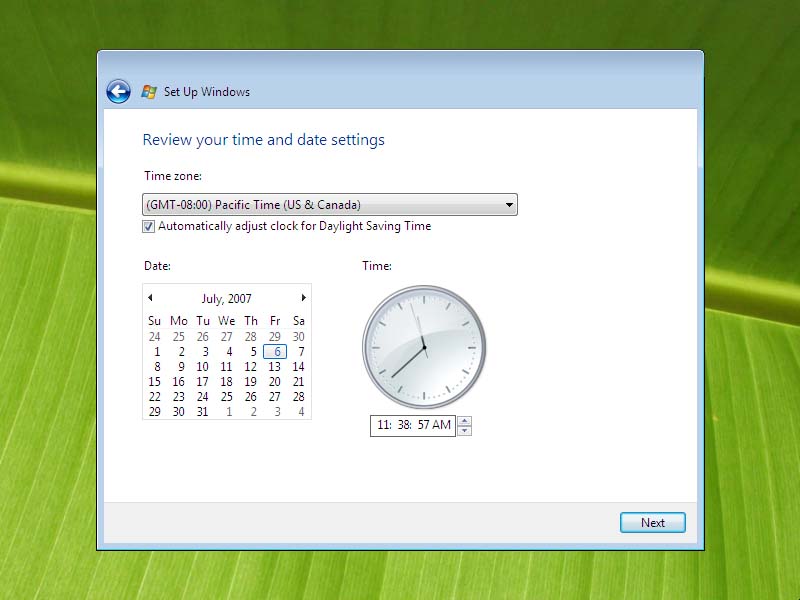
- Impostare una connessione ad internet se presente
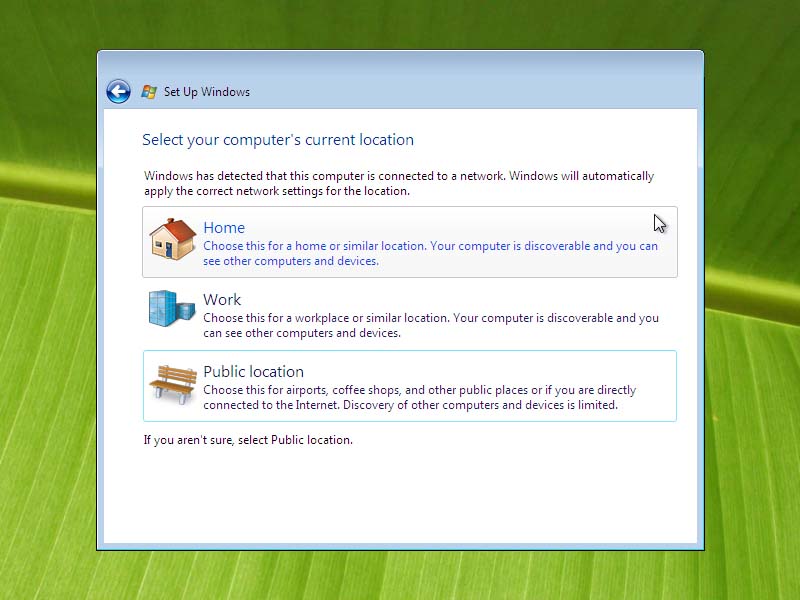
Ora non vi resta altro da fare che installare i driver del pc e i vostri programmi preferiti.

Quest’opera è distribuita con Licenza Creative Commons Attribuzione – Condividi allo stesso modo 4.0 Internazionale.